EXCEL中如何更改图表数据源?
1、我们先点一下图表中的柱子

2、找到菜单栏上方的“图表工具”,点击一下
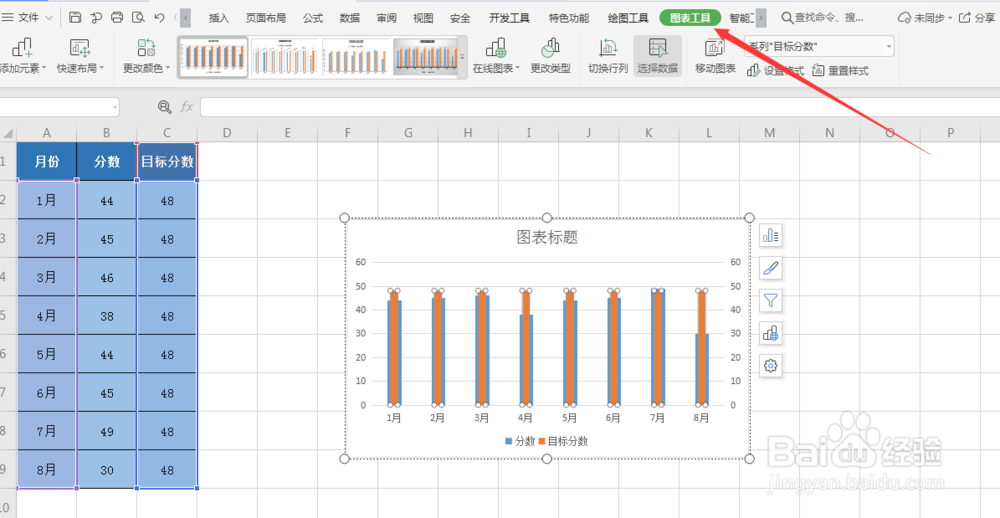
3、找到“选择数据”,点击一下
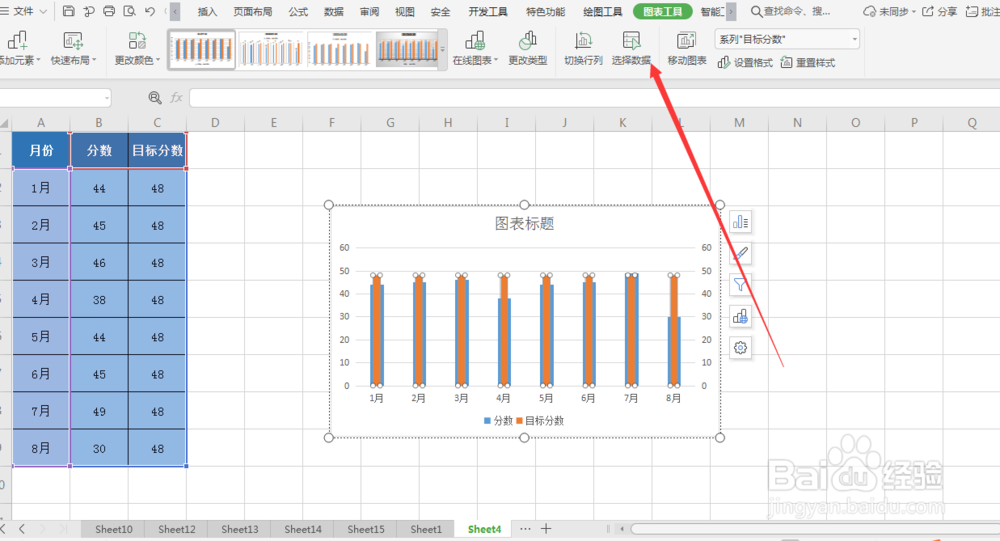
4、在“图表数据区域”后方的小图表点一下(去选择数据区域)
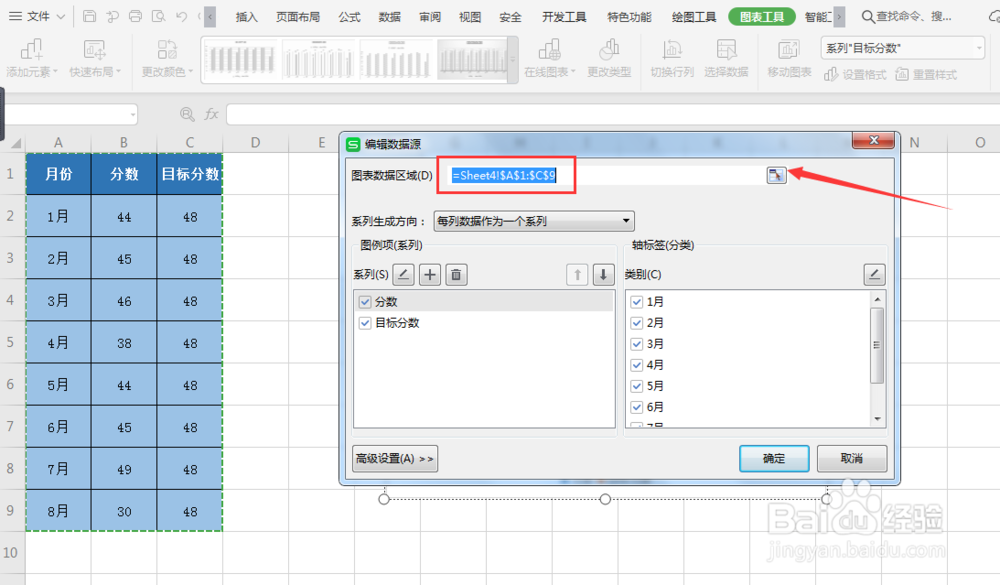
5、拖动鼠标选中我们想要的数据区域;
再点一下蓝色小图标

6、返回后,我们在“系列”和“类别”下的小框框里勾选我们想要让它显示的的项目
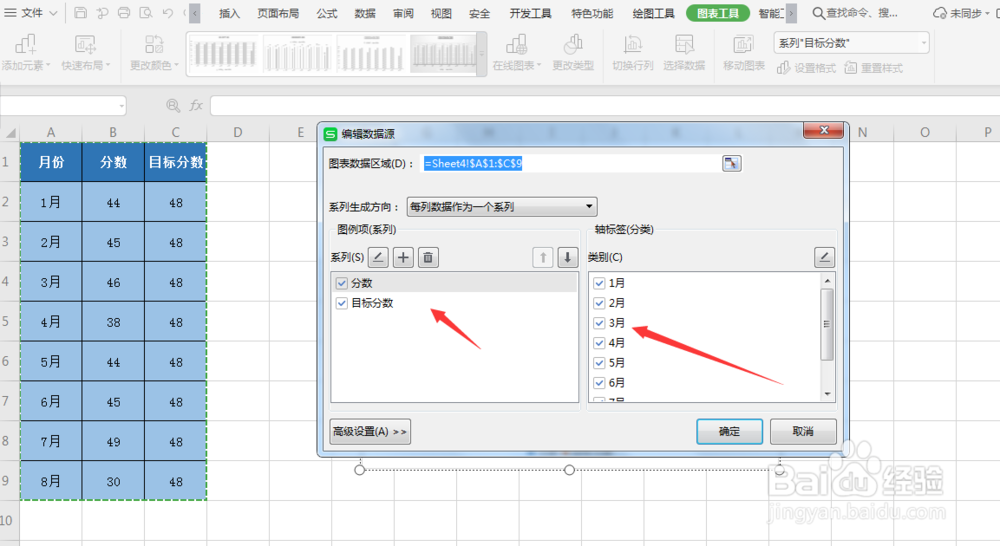
7、我这里把“类别”下的小框框选中1-3,其余的不选,点击一下“确定”
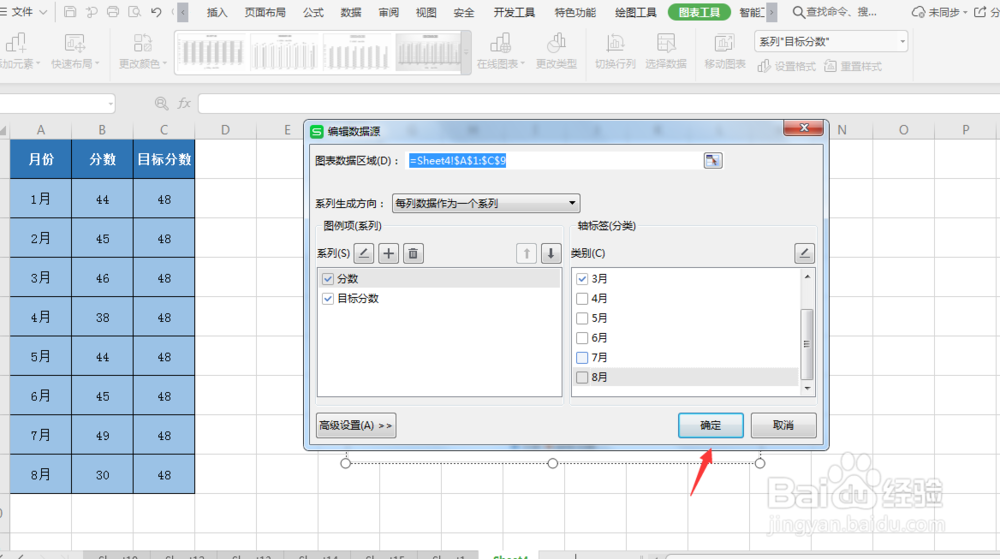
8、可以看到,原来的图标里就只显示我刚刚勾选的1-3月的情况了!
完毕!
以上,希望您能从这经验中有所得。
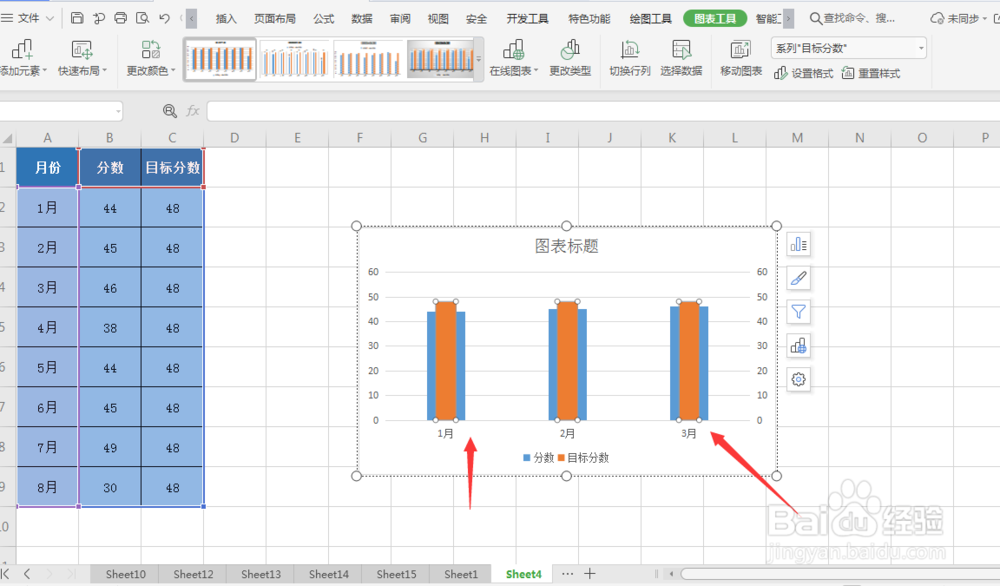
声明:本网站引用、摘录或转载内容仅供网站访问者交流或参考,不代表本站立场,如存在版权或非法内容,请联系站长删除,联系邮箱:site.kefu@qq.com。
阅读量:39
阅读量:22
阅读量:159
阅读量:183
阅读量:181